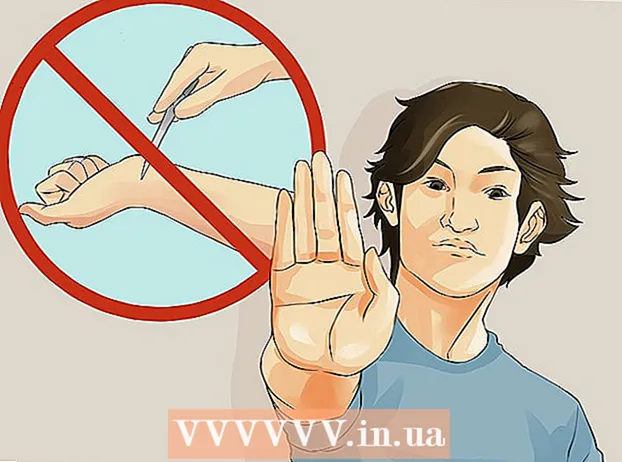लेखक:
John Pratt
निर्माण की तारीख:
16 फ़रवरी 2021
डेट अपडेट करें:
28 जून 2024

विषय
- कदम बढ़ाने के लिए
- विधि 1 का 1: पुनर्प्राप्ति विभाजन का उपयोग करके लैपटॉप को फिर से स्थापित करना
- चेतावनी
लैपटॉप को फिर से स्थापित करने की प्रक्रिया इन दिनों काफी सीधी है। लैपटॉप निर्माता ने ड्राइवर और उपयोगिताओं के साथ पूर्ण ऑपरेटिंग सिस्टम युक्त एक डीवीडी प्रदान की हो सकती है, या हार्ड ड्राइव पर एक रिकवरी विभाजन बनाया जा सकता है।
कदम बढ़ाने के लिए
 निर्धारित करें कि निर्माता द्वारा मरम्मत की कौन सी विधि प्रदान की गई है। यदि आपको अपने पीसी के साथ कोई डीवीडी नहीं मिली है, तो यह निश्चित है कि आपके पास रिकवरी पार्टीशन है। यदि आपके पास रिकवरी डीवीडी का एक सेट है, तो यह लगभग निश्चित है कि आपके पास रिकवरी विभाजन नहीं है।
निर्धारित करें कि निर्माता द्वारा मरम्मत की कौन सी विधि प्रदान की गई है। यदि आपको अपने पीसी के साथ कोई डीवीडी नहीं मिली है, तो यह निश्चित है कि आपके पास रिकवरी पार्टीशन है। यदि आपके पास रिकवरी डीवीडी का एक सेट है, तो यह लगभग निश्चित है कि आपके पास रिकवरी विभाजन नहीं है।  ऑपरेटिंग सिस्टम युक्त डिस्क को अपनी सीडी / डीवीडी ड्राइव में डालें। डिस्क आमतौर पर स्वचालित रूप से शुरू होगी और एक मेनू खोलेगी। ऑपरेटिंग सिस्टम को पुनर्स्थापित करने के लिए विकल्प का चयन करें।
ऑपरेटिंग सिस्टम युक्त डिस्क को अपनी सीडी / डीवीडी ड्राइव में डालें। डिस्क आमतौर पर स्वचालित रूप से शुरू होगी और एक मेनू खोलेगी। ऑपरेटिंग सिस्टम को पुनर्स्थापित करने के लिए विकल्प का चयन करें। - यदि सीडी अपने आप बूट नहीं होती है, तो एक्सप्लोरर पर जाएं और रिकवरी डिस्क वाले ड्राइव पर राइट क्लिक करें। "ऑटोरन" पर क्लिक करें।
 चरणों में प्रक्रिया से गुजरें। यदि आप कुछ समय के लिए अपने कंप्यूटर से दूर हैं, तो प्रक्रिया अगले चरण पर रुक जाएगी और आपसे इनपुट की प्रतीक्षा करेगी। संकेतों का पालन करें, धैर्य रखें, और पुश बटन शुरू करने के लिए प्रलोभन का विरोध करें।
चरणों में प्रक्रिया से गुजरें। यदि आप कुछ समय के लिए अपने कंप्यूटर से दूर हैं, तो प्रक्रिया अगले चरण पर रुक जाएगी और आपसे इनपुट की प्रतीक्षा करेगी। संकेतों का पालन करें, धैर्य रखें, और पुश बटन शुरू करने के लिए प्रलोभन का विरोध करें। - यदि आप अपने लैपटॉप की हार्ड ड्राइव को पुन: स्वरूपित करने जा रहे हैं, तो स्थापना डिस्क द्वारा निर्दिष्ट डिफ़ॉल्ट सेटिंग्स को स्वीकार करें।
 इस प्रक्रिया से गुजरने के बाद कंप्यूटर की पूरी तरह से नई स्थापना होगी।
इस प्रक्रिया से गुजरने के बाद कंप्यूटर की पूरी तरह से नई स्थापना होगी। ड्राइव में निर्माता द्वारा प्रदान किए गए ड्राइवर और उपयोगिताओं वाली डिस्क डालें। पहले चिपसेट ड्राइवर स्थापित करें।
ड्राइव में निर्माता द्वारा प्रदान किए गए ड्राइवर और उपयोगिताओं वाली डिस्क डालें। पहले चिपसेट ड्राइवर स्थापित करें। - कुछ सीडी में भ्रम से बचने के लिए एक सरल शुरुआत विकल्प है। अन्यथा, आपको खुद चिपसेट के लिए सही ड्राइवर चुनना होगा। आमतौर पर इनमें एक नाम होता है जो अन्य ड्राइवरों से अलग होता है, जैसे कि वीडियो और ध्वनि के लिए। अक्सर ये नॉर्थब्रिज या मदरबोर्ड को संदर्भित करते हैं।
 संकेत दिए जाने पर कंप्यूटर को पुनरारंभ करें।
संकेत दिए जाने पर कंप्यूटर को पुनरारंभ करें। सूची के साथ जारी रखें, वीडियो, ध्वनि और अन्य उपकरणों के लिए ड्राइवरों को स्थापित करें। कुछ निर्माता सीमित संख्या में विकल्प देते हैं, जिसके बाद सभी ड्राइवरों को सही क्रम में स्थापित किया जाता है, जिसके बाद एक स्वचालित रिबूट किया जाता है, जो प्रक्रिया को जारी रखने और पूरा करने के लिए आवश्यक है। एकमात्र ड्राइवर जो मायने रखता है वह है चिपसेट ड्राइवर। अन्य सभी को किसी भी क्रम में स्थापित किया जा सकता है।
सूची के साथ जारी रखें, वीडियो, ध्वनि और अन्य उपकरणों के लिए ड्राइवरों को स्थापित करें। कुछ निर्माता सीमित संख्या में विकल्प देते हैं, जिसके बाद सभी ड्राइवरों को सही क्रम में स्थापित किया जाता है, जिसके बाद एक स्वचालित रिबूट किया जाता है, जो प्रक्रिया को जारी रखने और पूरा करने के लिए आवश्यक है। एकमात्र ड्राइवर जो मायने रखता है वह है चिपसेट ड्राइवर। अन्य सभी को किसी भी क्रम में स्थापित किया जा सकता है।  ड्राइवरों को स्थापित करने के बाद, आपके द्वारा आवश्यक प्रोग्राम इंस्टॉल करें, जो आपके कंप्यूटर के साथ शामिल हैं।
ड्राइवरों को स्थापित करने के बाद, आपके द्वारा आवश्यक प्रोग्राम इंस्टॉल करें, जो आपके कंप्यूटर के साथ शामिल हैं।
विधि 1 का 1: पुनर्प्राप्ति विभाजन का उपयोग करके लैपटॉप को फिर से स्थापित करना
 अपने कंप्यूटर को पुनरारंभ। कंप्यूटर चालू करने के बाद, मशीन को बूट करने और विभाजन मेनू दिखाने तक F10 को बार-बार दबाएं (यह आमतौर पर सही कुंजी है)। यहां आप सिस्टम को पुनर्स्थापित करने या पुनर्स्थापित करने के लिए विकल्पों में से चुन सकते हैं (सुधार और पुनः लोड करना)।
अपने कंप्यूटर को पुनरारंभ। कंप्यूटर चालू करने के बाद, मशीन को बूट करने और विभाजन मेनू दिखाने तक F10 को बार-बार दबाएं (यह आमतौर पर सही कुंजी है)। यहां आप सिस्टम को पुनर्स्थापित करने या पुनर्स्थापित करने के लिए विकल्पों में से चुन सकते हैं (सुधार और पुनः लोड करना)।  स्वच्छ, नई प्रणाली स्थापित करने के लिए विकल्प का चयन करें। इसके बारे में महान बात यह है कि आपको कुछ और नहीं करना है। पुनर्प्राप्ति विभाजन स्वरूपण कार्यक्रम को पूरा करेगा, ऑपरेटिंग सिस्टम को पुनर्स्थापित करेगा, ड्राइवरों और लैपटॉप के साथ आए सभी मूल सॉफ़्टवेयर स्थापित करेगा।
स्वच्छ, नई प्रणाली स्थापित करने के लिए विकल्प का चयन करें। इसके बारे में महान बात यह है कि आपको कुछ और नहीं करना है। पुनर्प्राप्ति विभाजन स्वरूपण कार्यक्रम को पूरा करेगा, ऑपरेटिंग सिस्टम को पुनर्स्थापित करेगा, ड्राइवरों और लैपटॉप के साथ आए सभी मूल सॉफ़्टवेयर स्थापित करेगा।
चेतावनी
- आपके लैपटॉप को पुनर्स्थापित करते समय आपका सारा डेटा मिटा दिया जाएगा! इसलिए अपने सभी डेटा को पहले से किसी बाहरी ड्राइव पर बैकअप लेना सुनिश्चित करें। एक बार पुनर्स्थापना प्रक्रिया एक निश्चित बिंदु से आगे बढ़ने के बाद वापस नहीं जा सकती है। अब आप अपने दिमाग और अपने ऑपरेटिंग सिस्टम को नहीं बदल सकते हैं, साथ ही आपके सभी डेटा गायब हो गए हैं।